- 更新时间2021-03-21
- 软件大小未知
- 授权方式免费版本
- 界面语言中文
- 推荐星级
- 下载次数503 次
- 360检测安全
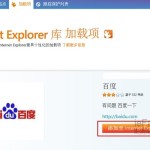
IE9没有搜索栏照样可以搜索(设置默认搜索程序的方法)
系统/软件详情
从IE7开始,微软在IE浏览器的地址栏右侧加入了搜索栏一项,方便我们进行快速搜索。不过升级到IE9以后只能地址栏一项,熟悉的搜索栏却不见了。
对于习惯直接在搜索栏中进行搜索的用户来说,这显得非常的不便,有没有办法找会消失的地址栏呢?
这个小编的回复是不行,不过微软给我们安排了一个更方便进行搜索的地方:IE地址栏。 IE9以后,微软取消了搜索栏,并将搜索栏和地址栏合并在一起简称为一体框(One Box)。
如何在IE9浏览器地址栏中进行搜索呢?
首先您可以添加IE9默认的搜索程序:
1、打开IE加载项网站:http://www.iegallery.com/cn/addons/?feature=searchproviders#all/search,找到您想设为默认的搜索程序,以下是几个常见的搜索程序:
百度搜索:http://www.iegallery.com/cn/addons/detail.aspx?id=857
google.com.hk搜索:https://www.iefans.net/ie8-ie9-google-com-hk-sousuo/(因为IE加载项网站里面的google搜索以后还需要单击跳转,所以我们制作了一个无需跳转的google搜索。)
bing搜索:http://www.iegallery.com/cn/addons/detail.aspx?id=852
soso搜索:http://www.iegallery.com/cn/addons/detail.aspx?id=8775
sogou搜索:http://www.iegallery.com/cn/addons/detail.aspx?id=855
2、打开上面的搜索程序页以后,单击“添加至 Internet Explorer按钮。

3、然后勾选“将其设为此类加速器的默认提供程序,再单击添加按钮。
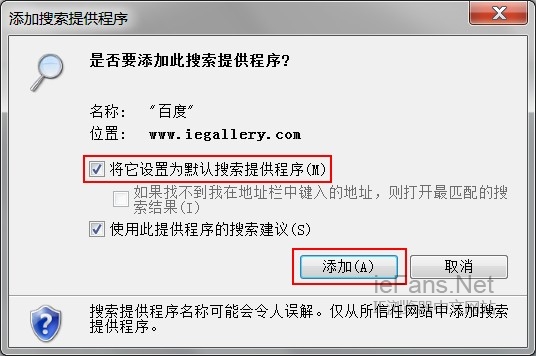
4、添加成功以后,只要在地址栏中输入需要搜索的关键字,在单击回车即可打开默认搜索程序的结果页。
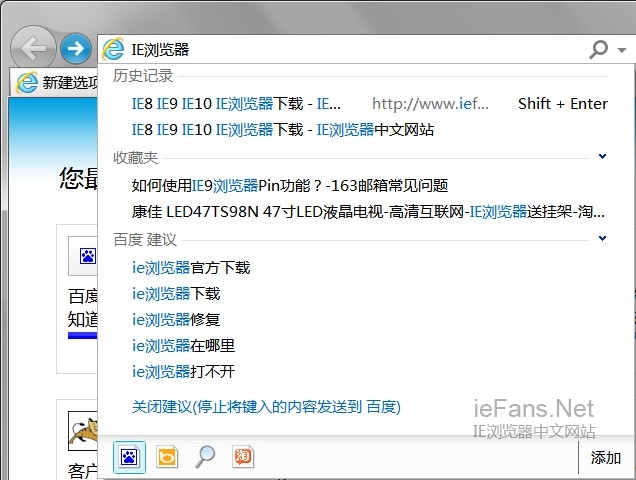
如果您已经在IE9种添加了很多搜索程序,想修改其他的搜索程序为默认搜索,方法如下:
1、单击浏览器右上角的一个工具按钮(齿轮的图标)选择管理加载项。
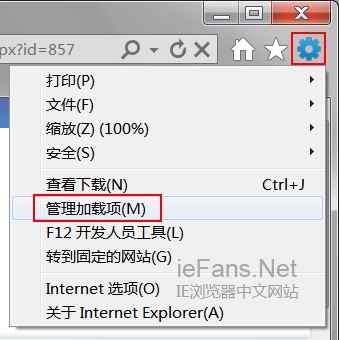
2、单击左侧的搜索提供程序,然后在右侧列表中选中搜索程序,并将其设置为默认。
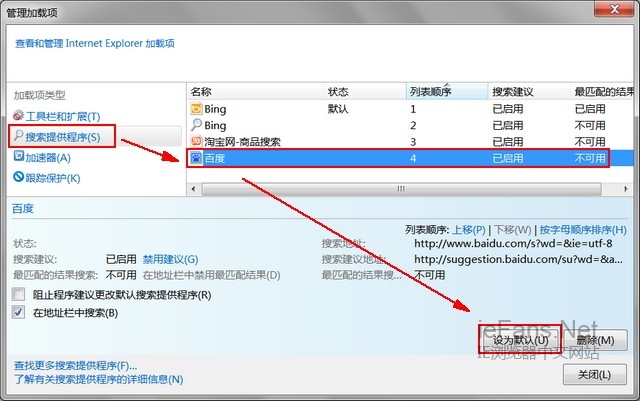
再教大家一个快速搜索的小技巧,以后你只需要在IE浏览器中按下Ctrl + L 或者 F4 键,即可立即将鼠标焦点转移至地址栏,你可以直接输入关键字。 若您想搜索建议显示在最上面,可以在关键字前面添加一个问号 ? ,这样便可以像搜索网站一样显示热门的搜索建议,或者 Ctrl + E,便会直接在地址栏前面加上一个问号。

是不是非常方便?您也赶紧去试试看吧!
标签:IE9默认搜索引擎IE技巧搜索















